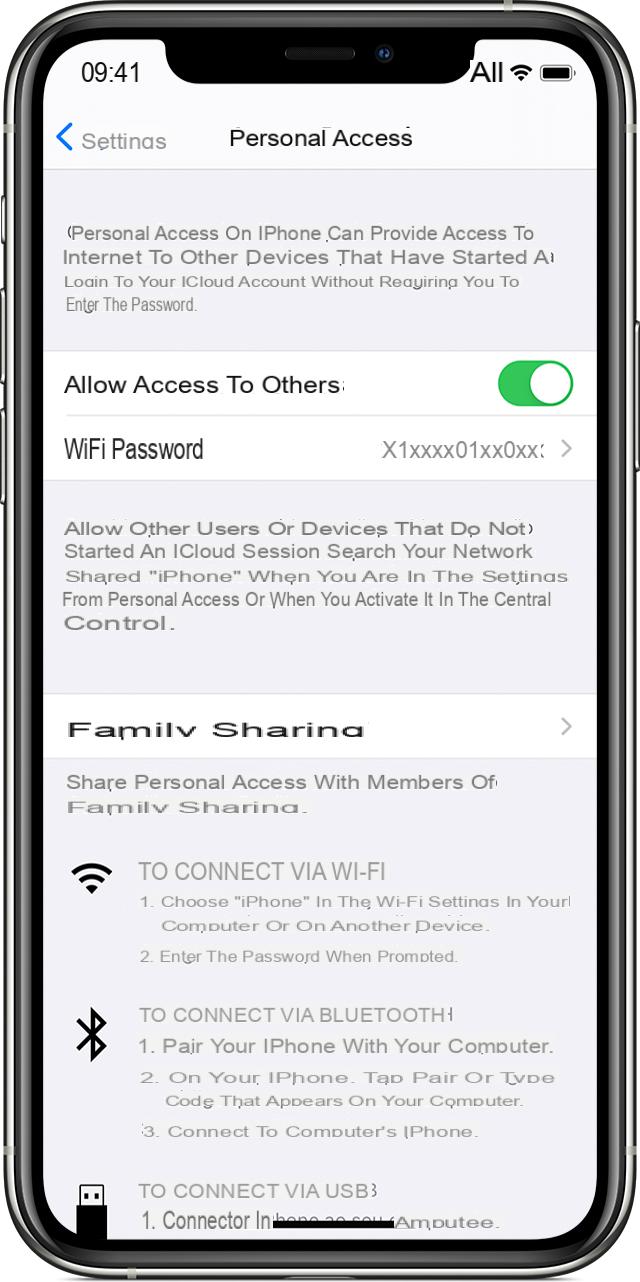
Non avete a disposizione una rete Wi-Fi, vorreste sfruttare il vostro melafonino per connettervi ad Internet dal vostro computer, ma non conoscete i passaggi per farlo? Siete capitati nella guida giusta! Nelle prossime righe, infatti, vi spiegheremo come creare un hotspot Wi-Fi su iPhone seguendo dei semplici passaggi. In questo modo avrete la possibilità di condividere la connessione dati del vostro iDevice (inclusi gli iPad in versione Wi-Fi + Cellular) quando non avete a disposizione una rete wireless.
Come creare un hotspot Wi-Fi su iPhone
Per creare un hotspot sul vostro iPhone o iPad basta seguire dei semplici passaggi. Tutto quello che bisogna fare è aprire le Impostazioni di iOS premendo sull’ingranaggio presente nella home screen e dopodiché premere sul menu Cellulare. In alternativa, pigiate sulla voce Hotspot personale.
Nel passaggio successivo, tappate sul cursore presente accanto alla voce Hotspot personale per abilitare la funzionalità. Nel caso in cui non trovaste l’opzione per abilitare l’hotspot, dovrete contattare il servizio clienti dell’operatore in possesso per verificare se potete utilizzare questa feature. Vi elenchiamo di seguito alcuni tutorial utili.
Come connettersi all’hotspot Wi-Fi
Una volta creato correttamente l’hotspot, è giunto il momento di collegarvi con il vostro computer o altro device. Per fare ciò potete sfruttare tre soluzioni diverse: Wi-Fi, Bluetooth o USB. Prima di vedere la procedura specifica per ogni metodo vi facciamo notare che la barra di stato diventa blu e riporta il numero dei dispositivi connessi quando collegate un device all’hotspot di iPhone o iPad.
Collegarsi tramite Wi-Fi
La prima soluzione per sfruttare l’hotspot creato sul vostro iDevice consiste nell’usare la tecnologia Wi-Fi. Dopo aver abilitato correttamente la funzione Hotspot personale nelle Impostazioni di iOS, recatevi sul dispositivo su cui volete sfruttare la connessione e accedete al menu dedicato alla rete Wi-Fi.
Ad esempio, se avete uno smartphone o un tablet Android, aprite le Impostazioni premendo sull’ingranaggio presente nella home screen, nel drawer o tirando giù la tendina notifiche e dopodiché selezionate Rete e Internet.
Fatto ciò, attivate l’interruttore presente accanto a Wi-Fi e selezionate il nome della connessione generata dall’iPhone attraverso l’elenco proposto. Tramite la schermata che compare, digitate la password impostata precedentemente per concludere la connessione.
Su Windows, invece, è possibile connettersi alla rete hotspot creata con il melafonino pigiando semplicemente sull’icona Wi-Fi posta in basso a destra, facendo click con il tasto sinistro del mouse sul nome della connessione, premendo sul pulsante Connetti e digitando la chiave di protezione.
Collegarsi tramite Bluetooth
Per utilizzare Hotspot personale tramite Bluetooth è necessario prima effettuare l’abbinamento con il vostro computer. Precisiamo che questo metodo non può essere utilizzato con un altro iDevice oppure con un dispositivo Android.
Detto ciò, aprite le Impostazioni Bluetooth del sistema operativo usato sulla vostra macchina per trovare e collegarvi all’iPhone da usare come hotspot. Fatto ciò, pigiate sul pulsante Abbina che compare sul display del melafonino e inserite eventualmente il codice di verifica.
Ad esempio, se utilizzate un PC Windows, cliccate sull’icona fumetto posta in basso a destra, premete con il tasto destro del mouse sull’icona Bluetooth e scegliete Vai a Impostazioni dal menu visualizzato.
Tramite la finestra che compare, cliccate sul pulsante +Aggiungi dispositivo Bluetooth o di altro tipo e dopodiché selezionate Bluetooth nella finestra Aggiungi un dispositivo. Non vi resta che premere sul nome del vostro iPhone che compare nell’elenco dei device trovati per ultimare la connessione.
A questo punto siete pronti per utilizzare l’hotspot Wi-Fi creato con il vostro iPhone. Su Mac, pigiate sull’icona Bluetooth presente in alto a destra, selezionate il dispositivo iOS tramite la barra laterale di sinistra e dopodiché scegliete Connetti alla rete. Fatto ciò, aprite le Preferenze di sistema premendo sull’ingranaggio nel Dock e utilizzate il menu Rete per collegarvi alla connessione wireless generata dal melafonino.
Su Windows, invece, cliccate con il tasto destro del mouse sull’icona Bluetooth presente in basso a destra e scegliete Aggiungi a Personal Area Network dal menu mostrato. Attraverso la finestra che compare, fate click destro sull’iPhone in questione e selezionate Connetti tramite > Punto di accesso.
In caso di problemi, vi consigliamo di disattivare e riattivare il Bluetooth su iPhone usato come hotspot, PC Windows o macOS. In alternativa, annullate l’abbinamento del melafonino, riavviate tutti i dispositivi e procedete con il riaccoppiamento.
Collegarsi tramite USB
Per sfruttare l’hotspot Wi-Fi del vostro iPhone tramite connessione USB è necessario aver installato iTunes. Il programma è incluso in tutti i Mac mentre sui PC Windows può essere scaricato dal sito Web ufficiale cliccando sul pulsante Scarica ora iTunes per Windows (32/64 bit).
Compiuto correttamente questo passaggio, collegate l’iPhone al computer usando il cavo USB fornito in confezione e premete sul pulsante Autorizza dal messaggio Vuoi autorizzare questo computer? che compare sul display del melafonino. Non vi resta che accedere alle impostazioni di rete di macOS o Windows e selezionare la connessione Wi-Fi generata dal terminale iOS.
Collegarsi tramite Instant Hotspot
Un’altra soluzione per poter sfruttare l’hotspot Wi-Fi del vostro melafonino è la funzione Instant Hotspot. Questa fornisce accesso ad Internet agli altri iDevice e ai Mac su cui è stato effettuato il login allo stesso ID Apple. Per poter utilizzare questa feature, inoltre, bisogna avere iOS 8, iPadOS 13, OS X 10.10 o versioni successive.
Detto ciò, per utilizzare Instant Hotspot aprite le Impostazioni come indicato poco fa sull’altro iPhone, iPad o iPod touch e selezionate Wi-Fi. A questo punto, individuate la sezione Le mie reti e selezionate quella generata dal vostro iPhone. Sul Mac, invece, aprite Preferenze di sistema, cliccate su Rete e selezionate la rete del vostro melafonino tramite le impostazioni Wi-Fi.
Dubbi o problemi? Ti aiutiamo noi
Se vuoi rimanere sempre aggiornato, iscriviti al nostro canale Telegram e seguici su Instagram. Se vuoi ricevere supporto per qualsiasi dubbio o problema, iscriviti alla nostra community Facebook.


























